오늘은 윈도에서 쓸 수 있는 무료 캡쳐 프로그램 베스트 7을 추천해 드리려고 합니다. 그리고 각 프로그램의 장단점과 특징을 표로 정리하여 한눈에 알아볼 수 있도록 하였습니다. 마지막으로 스크린 레코딩 프로그램을 선택할 때 유의할 점이 무엇인지 살펴보도록 하겠습니다.
그럼 아래에서 자세한 내용을 확인하시기 바랍니다!
5분 안에 이런 내용을 알려 드려요!
Part 1 화면 캡쳐 프로그램 베스트 7!
추천 1. 데모크리에이터 (윈도/맥북)
데모크리에이터는 올인원 화면녹화 기능을 지원하는 프로그램입니다. 윈도뿐만 아니라 맥북 애플 실리콘 버전에서도 완벽하게 사용 가능하며, 스크린 캡쳐 이외에 전문적인 영상 편집 기능도 포함하고 있습니다.
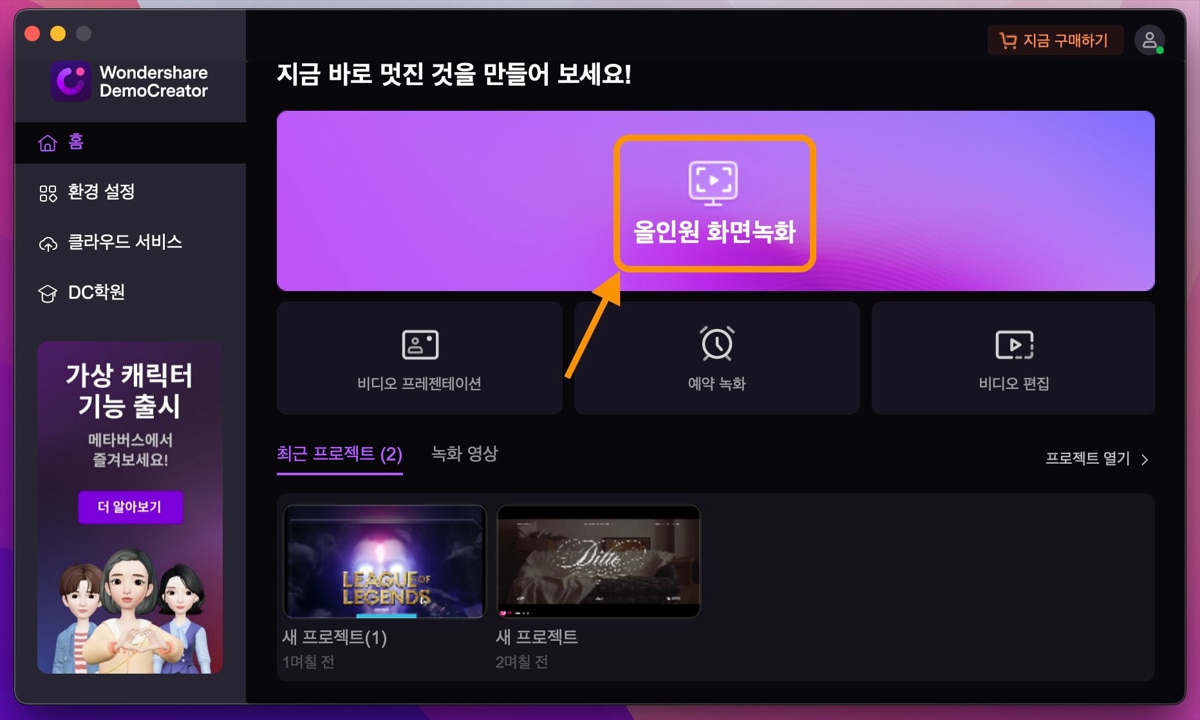
올인원 화면녹화 메뉴에서는 스크린 레코딩, 웹캠 녹화, 오디오 레코더 기능을 섞어서 사용할 수 있으며, 화면 및 웹캠 동시 녹화를 하는 것도 가능합니다. 화면 비율은 커스텀으로 선택하거나 유튜브(16:9), 인스타그램(1:1) 등에 최적화된 비율로 맞출 수도 있습니다.
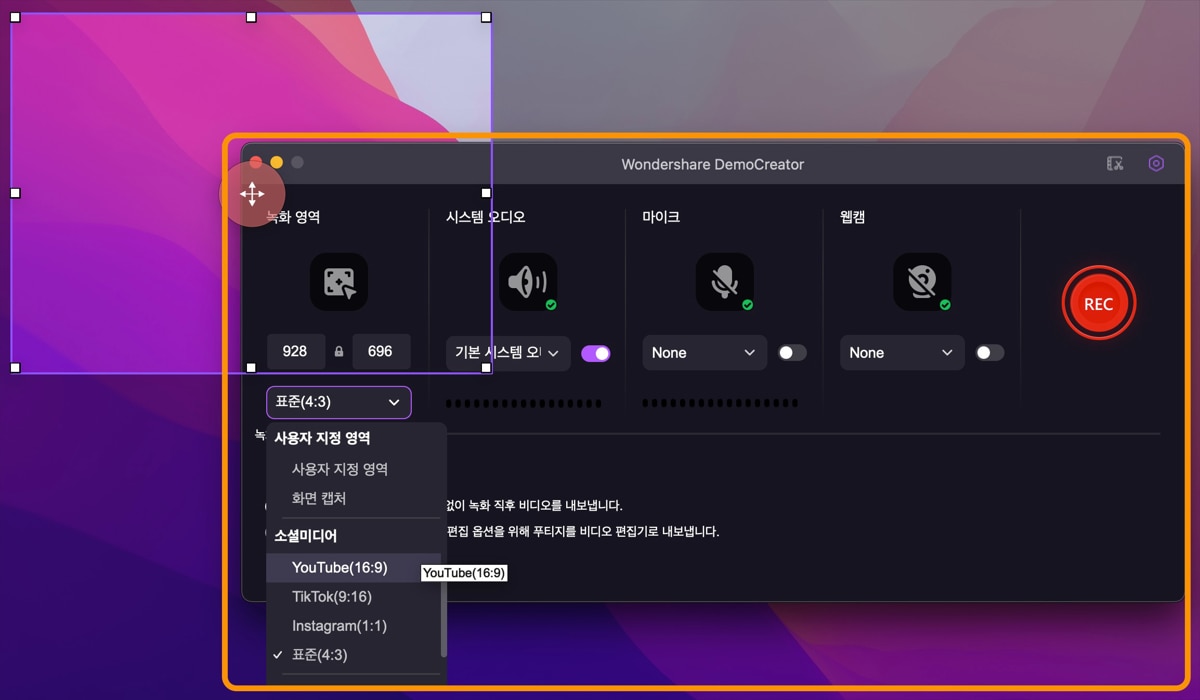
데모크리에이터는 이외에도 다양한 사용 방법을 배울 수 있는 동영상 튜토리얼, 예약 녹화 같은 기능이 많으므로 무료 체험판에서 확인해 보시길 바랍니다.
추천 2. 모바비 스크린 레코더
모바비 스크린 레코더는 멀티미디어 파일 편집 및 형식 변환 프로그램을 개발한 모바비에서 제공하는 화면 캡쳐 프로그램입니다. 윈도, 맥북 버전을 제공하며 간결한 메뉴 창으로 원클릭 녹화가 가능합니다.
그리고 녹화 시 노이즈 감소 기능을 지원하여 내/외장 마이크 녹음 시에 훨씬 더 깨끗한 음질을 얻을 수 있는 것이 특징입니다.
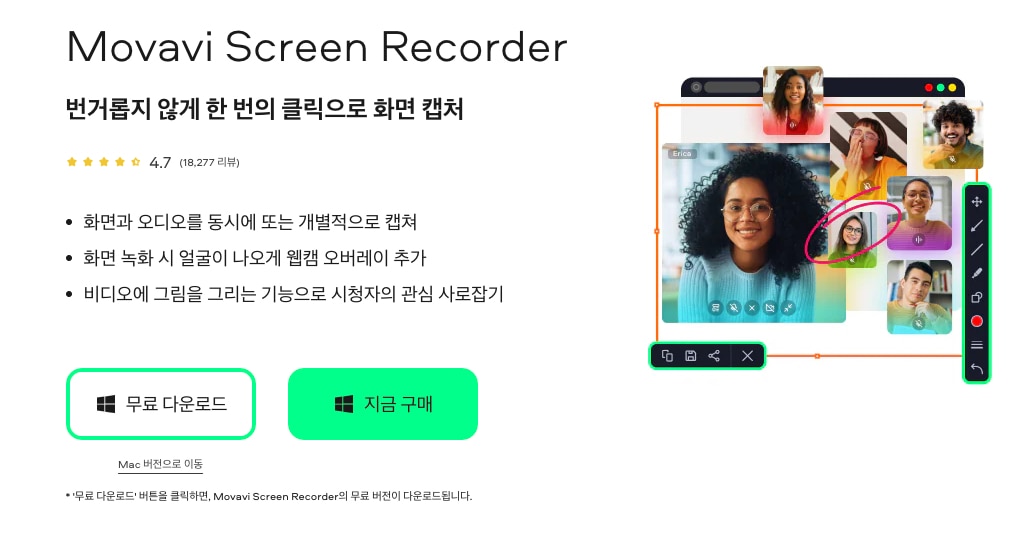
추천 3. 곰캠 (윈도)
곰캠은 곰 플레이어 제작사인 곰랩에서 만든 화면 캡쳐 프로그램입니다. 윈도 PC에만 설치할 수 있으며, 화면 녹화 및 정지 이미지 캡쳐 기능을 지원합니다. 그리고 구간 자르기 같은 간단한 편집 작업을 할 수 있는 것이 특징입니다.
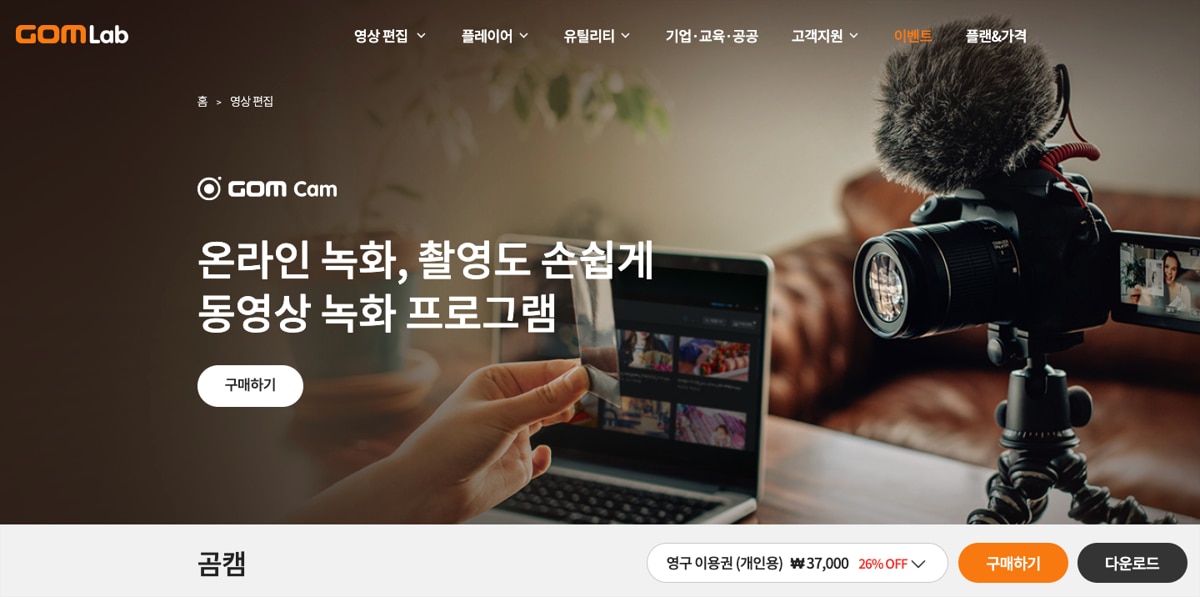
추천 4. 반디캠 (윈도)
PC 화면 녹화, 게임 영상 녹화, 웹캠 및 HDMI 외부 장치 녹화를 지원하는 반디캠은 한국 유저들이 많이 사용하는 캡쳐 프로그램 중 하나입니다. 외부 장치 녹화로 플레이스테이션이나 엑스박스 같은 콘솔 게임 플레이 영상을 저장할 수 있는 것이 특징입니다.
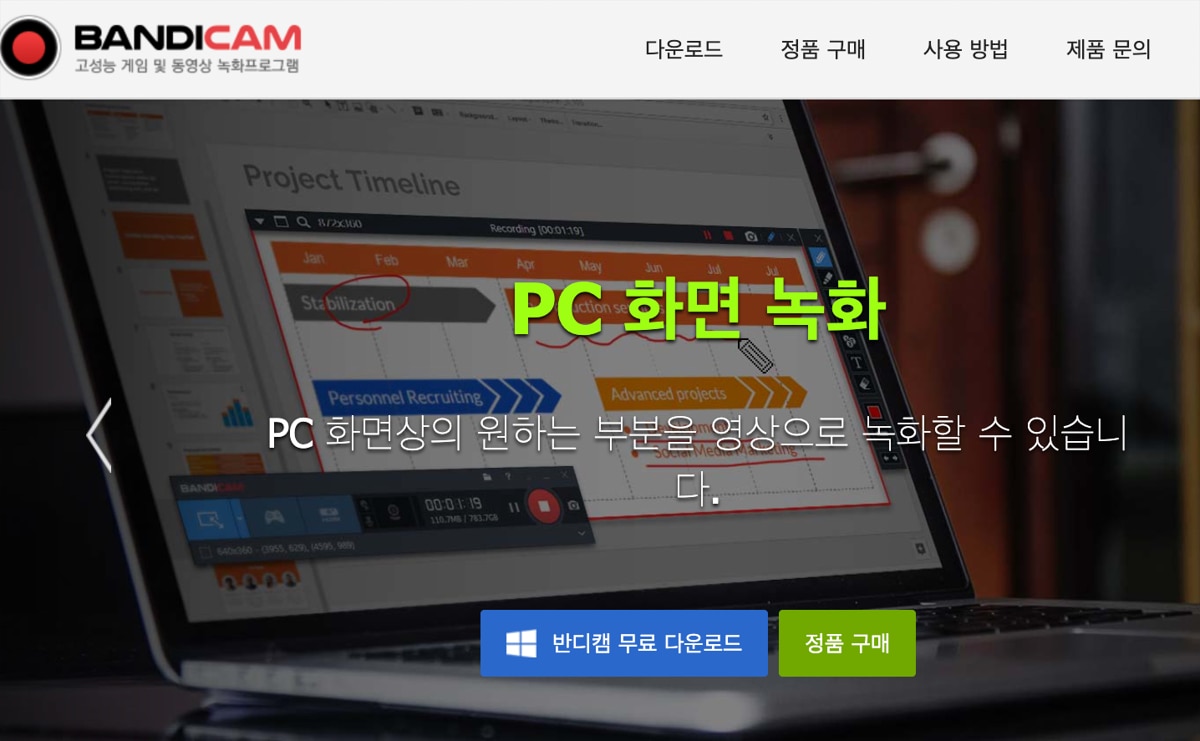
추천 5. OBS 스튜디오 (윈도/맥북)
OBS 스튜디오는 영상 녹화 및 실시간 라이브 방송 스트리밍을 할 수 있는 오픈 소스 소프트웨어입니다. 윈도, 맥북, 리눅스에서 사용 가능하며 모든 기능을 무료로 쓸 수 있는 것이 강점입니다. 다만 초보자가 쓰기에는 사용 방법이 복잡합니다.
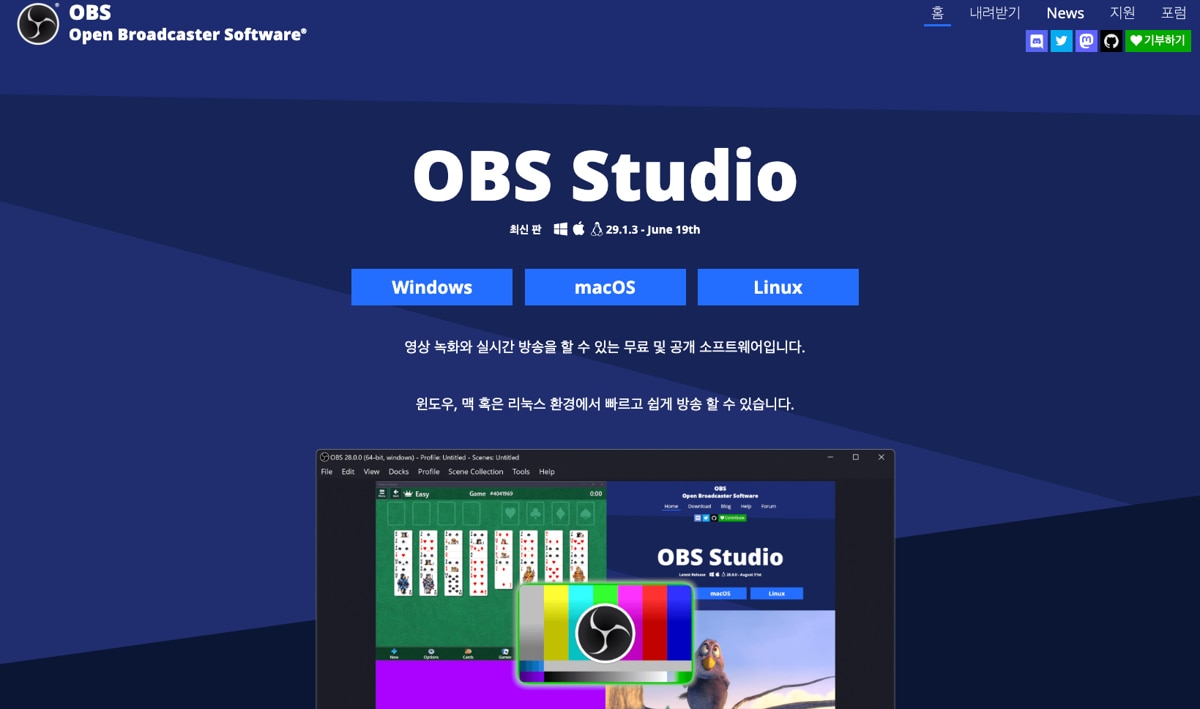
추천 6. 쉐어X (윈도)
쉐어X는 마이크로소프트 앱 스토어에서 받을 수 있는 무료 화면 녹화 프로그램입니다. OBS 스튜디오처럼 모든 기능을 무료로 사용할 수 있으며, 클라우드 드라이브를 연결하여 녹화 영상이나 정지 화면 이미지를 저장할 수 있는 것이 특징입니다.
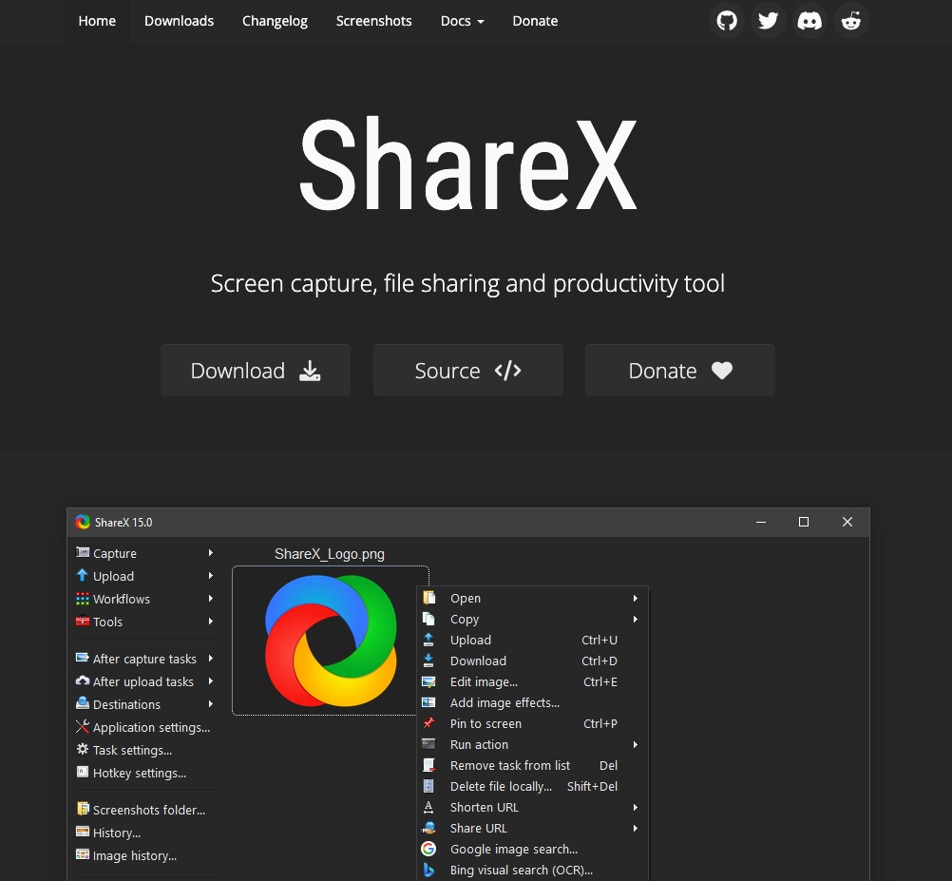
추천 7. 픽픽 (윈도)
픽픽은 윈도용 이미지 캡쳐 프로그램입니다. 동영상 녹화 기능은 지원하지 않지만, 고화질 정지 화면 캡쳐를 할 수 있으며, 그림자 및 액자 효과, 블루어 등 다양한 이미지 편집 작업을 할 수 있습니다. 그리고 구글 드라이브, 드롭박스부터 FTP 공유까지 여러 저장 방법을 지원합니다.
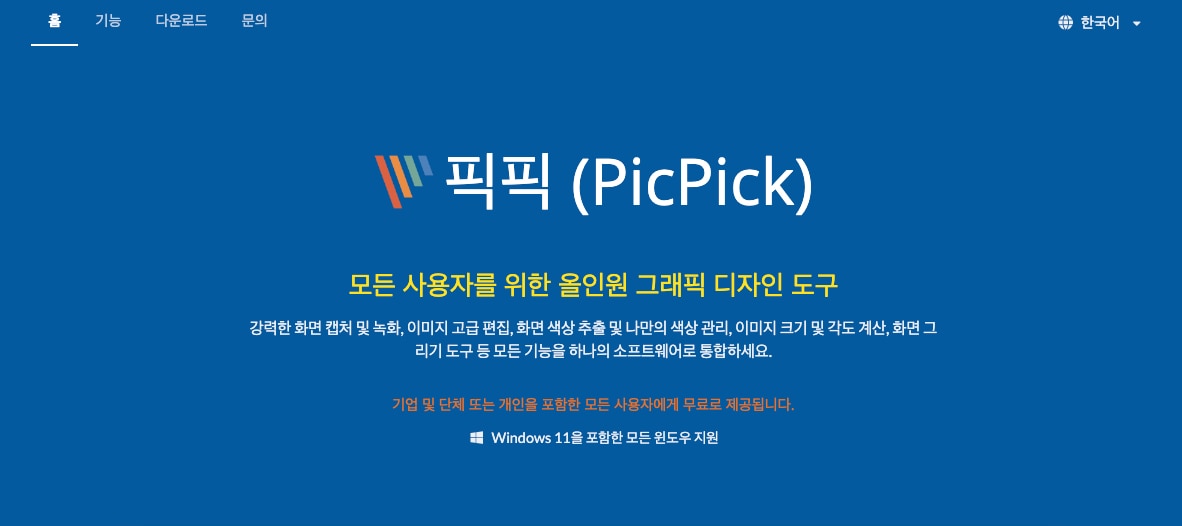
Part 2 한눈에 비교하는 프로그램별 특징!
앞서 추천해 드린 7개 프로그램의 주요 기능과 특징, 가격을 표로 정리하였습니다. 간단한 별점도 매겨 두었으니, 여러분의 사용 목적에 맞는 프로그램을 찾아보시기를 바랍니다.
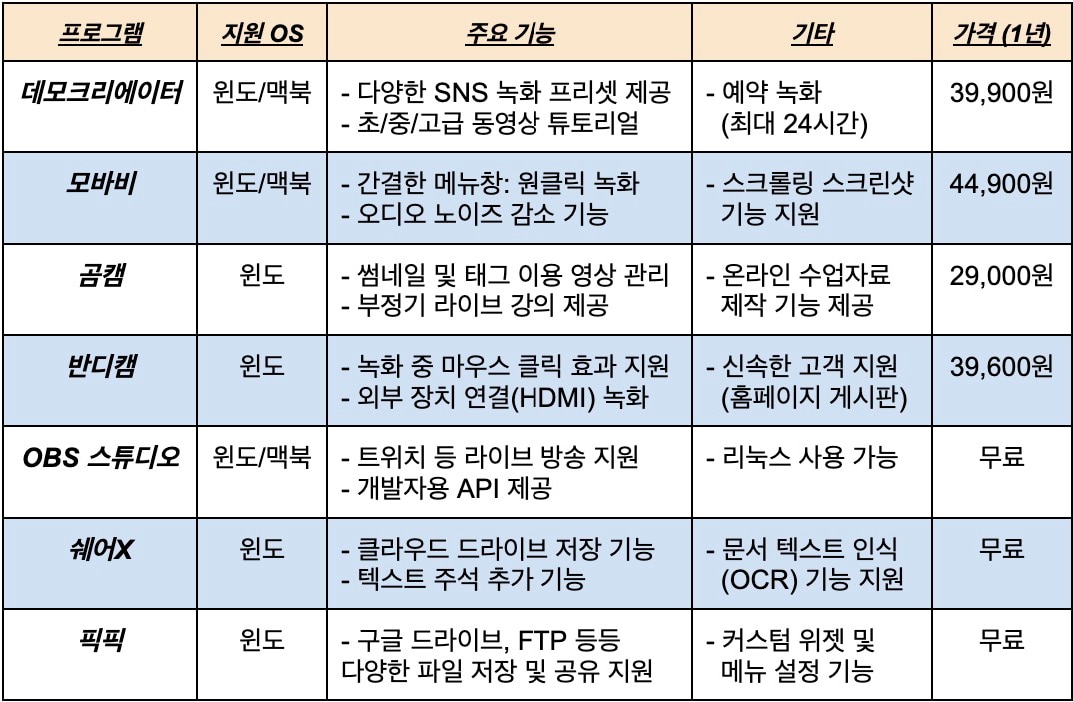
Part 3 스크린 녹화 프로그램, 무엇이 중요할까?!
그럼 여러분이 동영상 녹화 프로그램을 선택할 때 가장 중요한 건 무엇일까요? 다양한 OS 지원, 편리한 인터페이스, 녹화 영상 편집 메뉴 등 여러가지가 있겠지만 무엇보다 녹화 스크린 락을 우회하여 영상을 저장할 수 있는지가 중요합니다.
오늘 1순위로 소개해 드린 데모크리에이터는 몇몇 온라인 강의 사이트에서 막혀 있는 비디오 캡쳐도 할 수 있으니 꼭 한번 사용해 보시길 바랍니다!
마치며
오늘은 윈도용 베스트 화면 캡쳐 프로그램 7개의 주요 기능과 특징을 소개해 드렸습니다. 그럼 이번 글이 도움이 되셨길 바라며, 다음번에도 꼭 필요한 내용을 정리하여 알려드리겠습니다!







